怎么把pdf转换成ppt?4种方法轻松实现文件格式转换
怎么把pdf转换成ppt?在当今信息化和数字化的时代,文件格式的转换已经成为办公和学习中不可或缺的一部分。PDF因其跨平台兼容性和不易编辑的特性而广受欢迎,但在某些情况下,我们更希望将内容以PPT的形式展现。本文将详细介绍4种PDF转PPT的方法,帮助大家轻松实现文件格式的转换,让演示或编辑变得更加方便。

一、使用WPS软件
WPS Office作为一款功能强大的办公软件套件,不仅支持文字处理、表格制作,还内置了PDF转PPT的功能。使用WPS软件无需额外安装转换软件,直接在软件中完成转换,节省空间。支持同时打开和编辑PDF与PPT文件,方便后续操作。
使用方法:
1.打开WPS Office,选择【文件】菜单下的【打开】选项,导入需要转换的PDF文件。
2.在打开的PDF文件界面中,点击工具栏上的【PDF转换】按钮,选择【转为PPT】功能。
3.设置转换选项(如页面范围、输出格式等),点击【开始转换】按钮。
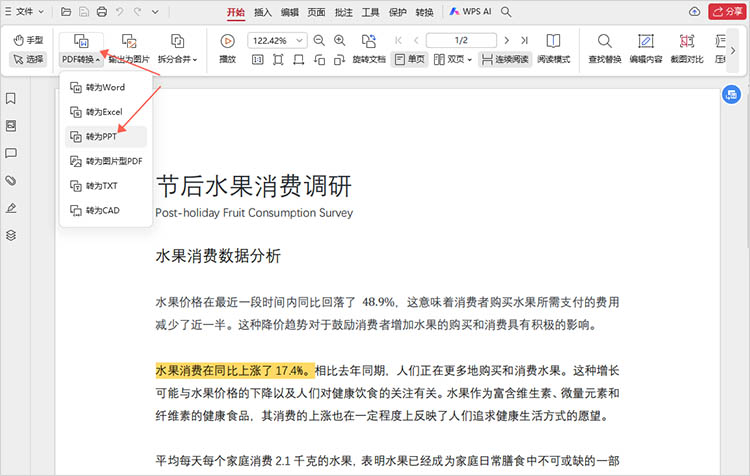
二、使用迅捷PDF转换器
迅捷PDF转换器能够较好地保留原PDF文件的格式和布局,包括排版、字体、图片等元素,确保转换后的PPT文件在内容和格式上尽可能接近原文件。软件不仅支持PDF转PPT,还支持PDF与Word、Excel、图片、HTML等多种格式之间的互转,满足用户多样化的文档处理需求。
使用方法:
1.打开软件,找到【文件转PPT】功能,上传需要转换的PDF文件。软件支持批量转换,可以同时上传多个文件进行转换。
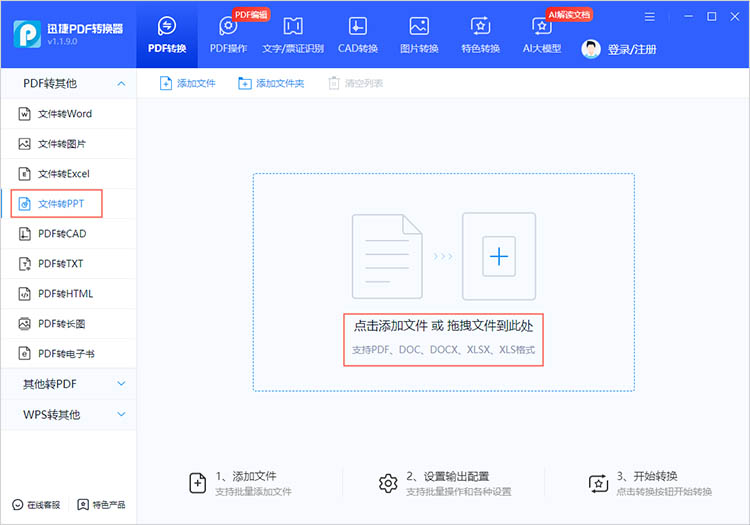
2.软件还拥有OCR文字识别技术,可以将图片中的文字信息一起转换为文本信息。如果有需要可以勾选。
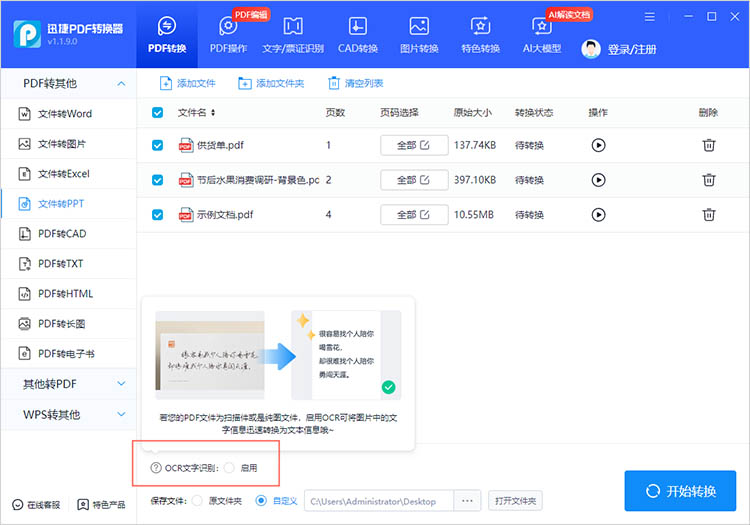
3.确定转换后文件的保存位置,点击【开始转换】等待软件完成转换即可。
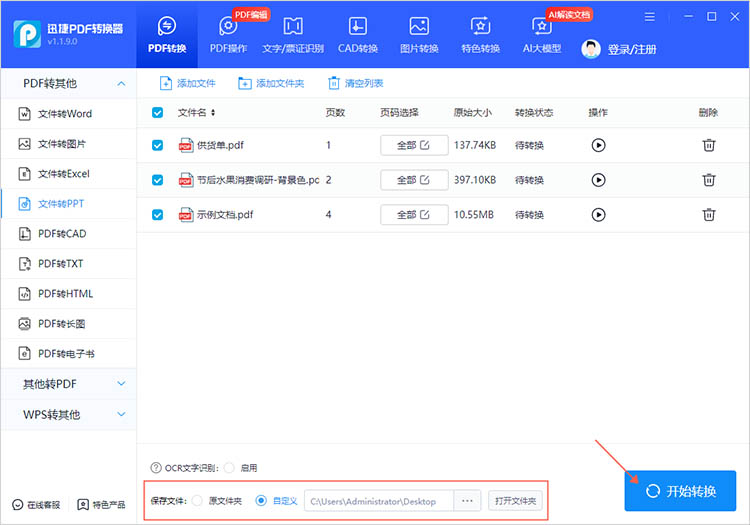
三、使用迅捷PDF转换器在线网站
作为在线工具,用户无需下载或安装任何软件,只需访问网站即可进行转换,方便快捷。并且,在生成的PPT演示文档中,可以保留原文本内容、图像、超链接以及原始布局,确保转换后的文件质量。
使用方法:
1.在网站中找到【PDF转PPT】功能,点击进入并将需要转换的文件上传到网站中。
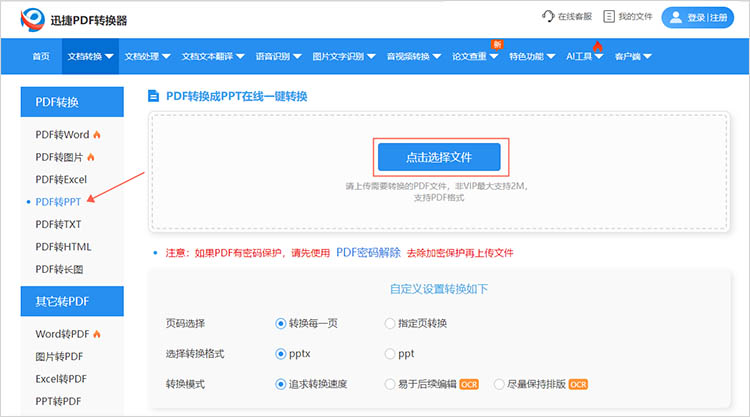
2.网站会给出不同的转换选项,根据自身的实际情况来勾选即可。
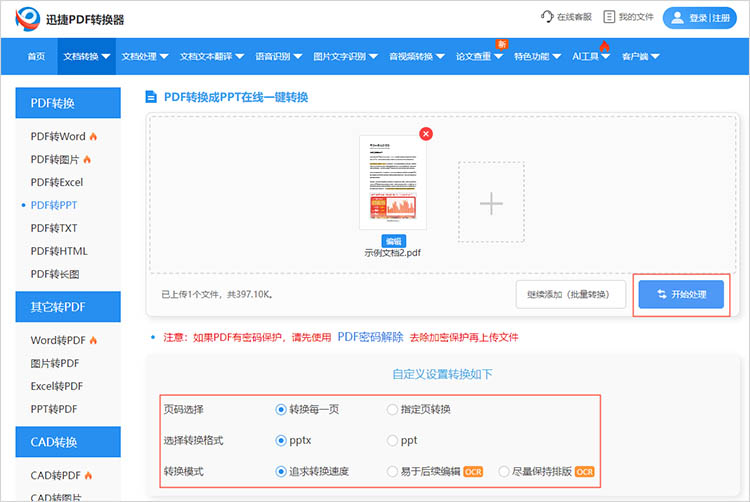
3.点击【开始转换】,网站就会开始进行文件处理。转换完成后,点击【立即下载】按钮可以将转换后的PPT文件保存到设备的任何一个位置中。
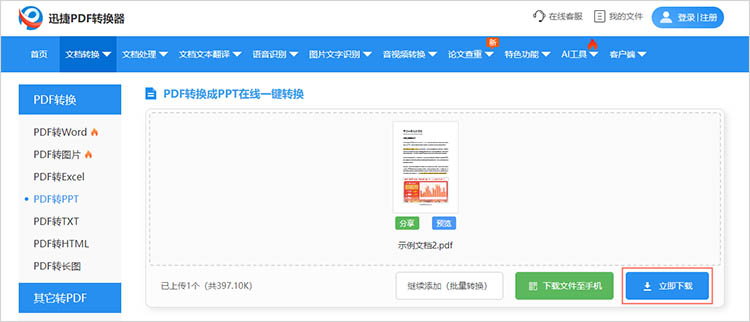
四、使用脚本或编程
对于有一定编程基础的用户,可以使用Python等编程语言结合相关库来实现PDF到PPT的转换。这种方法需要编写脚本,并可能需要安装额外的库和工具。
使用方法:
1.编写一个Python脚本,使用适当的库来读取PDF文件内容。
2.将PDF中的文本、图像和布局信息提取出来,并转换成PPT幻灯片所需的格式。
3.使用Python-PPTX库等工具来创建PPT文件,并将提取的内容添加到幻灯片中。
4.保存生成的PPT文件。
通过上述的4种方法,“怎么把pdf转换成ppt”的疑问可以被很快地解决。这些方法各有千秋,用户可以根据自身需求、技术水平以及对文件处理效果的要求来选择适合自己的转换方式。希望本文的介绍能帮助大家轻松实现PDF到PPT的转换,为工作和学习带来更多的便利与惊喜。
相关文章
怎么把pdf转成txt文件?分享4个有效方法
怎么把pdf转成txt文件?在日常办公、学习和生活中,我们经常会遇到需要将PDF文件转换为TXT文本格式的情况。PDF格式虽然具有良好的兼容性和排版效果,但在文本编辑、提取和二次处理时却不够灵活。而TXT格式则以简洁、轻便著称,便于在各种设备上查看和编辑。为了满足不同场景下的需求,本文将详细介绍4种PDF转TXT的有效方法,帮助你轻松完成文件格式转换。
pdf转电子书格式的方法有哪些?推荐3个便捷转换的技巧
pdf转电子书格式的方法有哪些?随着信息技术的不断发展,电子书逐渐取代传统纸质书籍,成为人们获取知识的重要载体。然而,许多文档仍然以PDF格式存在,这给阅读和使用带来了不便。本文将详细介绍三种将PDF转为电子书格式(以TXT为例)的便捷技巧,帮助大家轻松实现格式转换。
如何把ppt转为pdf?试试这三种方法
如何把ppt转为pdf?在日常工作和学习中,演示文稿已成为信息传播的重要工具,它常常被用于展示信息、教学、商务汇报等场合。但是在某些情况下,我们需要将PPT转换为PDF格式,以便于分享、打印或存档。PDF格式因其兼容性强和格式稳定,越来越受到用户的青睐。那么,在接下来的内容中,我们将介绍三种方法,深入了解PPT转PDF的操作过程。
怎么扫描图片变成pdf?4种转换方式详细教程
将图片转换为PDF格式在现代工作和学习中变得越来越常见,无论是整理扫描文件、归档重要图片资料,还是方便传输和共享,PDF格式都具有不可替代的优势。它能保证文件在不同设备和操作系统上的兼容性和一致性,避免格式错乱的问题。那么,怎么扫描图片变成pdf?本文将详细介绍四种图片转PDF方法,希望能帮助大家找到适合自己的转换方式。
ppt怎么转成pdf版本?3个方法让演示文稿分享更轻松
ppt怎么转成pdf版本?在现代工作和学习中,PPT演示文稿是一种常见的展示工具。然而,有时我们需要将PPT转换为PDF格式,以便更方便地分享、打印或确保内容的一致性。本文将详细介绍三种PPT转PDF的方法,帮助小伙伴们轻松实现这一转换过程,让分享演示文稿更加轻松高效。

 ”
” ”在浏览器中打开。
”在浏览器中打开。

